ここから本文です。
DVDfunSTUDIO Ver.2.1
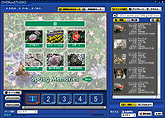 DVDfunSTUDIO では、MPEG2およびAVI 形式の動画ファイルを取り込み、その中からお好みのものを選んで、お好きな順序でムービーとして登録することができます。また、登録したムービーの再生イメージを確認したうえで、DVD-Video形式のデータとして、ディスク(DVD R/RW、ハードディスク)に書き込むことができます。
DVDfunSTUDIO では、MPEG2およびAVI 形式の動画ファイルを取り込み、その中からお好みのものを選んで、お好きな順序でムービーとして登録することができます。また、登録したムービーの再生イメージを確認したうえで、DVD-Video形式のデータとして、ディスク(DVD R/RW、ハードディスク)に書き込むことができます。※本製品のパッケージ販売はございません。プリインストール版のみのご提供となっております。
主な機能
Dolby Digital 対応
Dolby Digital のデコードとエンコード機能を搭載しました。 音声がDolby Digitalで記録されているムービーの取り込み・再生が可能になりました。そのため、長時間のDVDの作成が可能になりました。 TVfunSTUDIO で録画したムービーの場合、標準モードで約2時間、節約モードなら約4時間の高速記録ができます。
※12cmDVD に記録した場合
音声多重放送(2ヶ国語放送)のマルチトラック化
2カ国語放送を「1ch:日本語」、「2ch:英語」といった音声切り替えが可能なDVDを作成することができるようになりました。
大容量8.5GBの2層ディスクに対応
2層ディスクへの書き込みに対応しました。
「標準書き込みモード」で最大約7時間40分までの書き込みができます。
「標準書き込みモード」で最大約7時間40分までの書き込みができます。
| TVfunSTUDIOでの画質設定 | 記録可能時間 | |
| 1層(4.7GB) | 2層(8.5GB) | |
| 高画質(8Mbps) | 約1時間 | 約2時間 |
| 標準(4Mbps) | 約2時間 | 約4時間 |
| 節約(2Mbps) | 約4時間 | 約7時間40分 |
※ 音声形式:Dolby Digital
※ 2層記録対応ドライブ搭載機種のみ
※ 2層記録対応ドライブ搭載機種のみ
チャプター
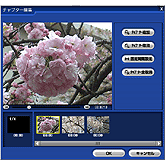 任意の位置、又は固定の間隔でチャプターが設定でき、チャプターメニュー付DVDの作成が可能です。
任意の位置、又は固定の間隔でチャプターが設定でき、チャプターメニュー付DVDの作成が可能です。コンテンツの詳細表示
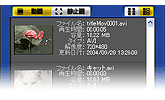 コンテンツの詳細情報を一覧で表示する機能を追加しました。[動画]で表示される詳細情報は、「ファイル名」、「再生時間」、「容量」、「タイプ」、「解像度」、「更新日付」です。
コンテンツの詳細情報を一覧で表示する機能を追加しました。[動画]で表示される詳細情報は、「ファイル名」、「再生時間」、「容量」、「タイプ」、「解像度」、「更新日付」です。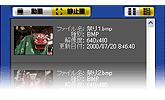 [静止画]で表示される詳細情報は、「ファイル名」、「種別」、「解像度」、「更新日付」です。
[静止画]で表示される詳細情報は、「ファイル名」、「種別」、「解像度」、「更新日付」です。再生モードの選択
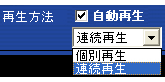 プレビュー中にも「自動再生」、「連続再生」、「個別再生」など、再生方法を切り替えることができるようになりました。
プレビュー中にも「自動再生」、「連続再生」、「個別再生」など、再生方法を切り替えることができるようになりました。
| 自動再生 | DVDを挿入した直後に1番目のムービーから再生が始まります。 |
| 連続再生 | ディスク内のムービーを連続して再生します。 |
| 個別再生 | 1つのムービーの再生が終わると、タイトルメニュー画面に戻ります。 |
メディア選択
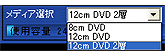 「標準書き込みモード」では、書き込むメディアの選択が可能になり、メディアの容量にあわせた画質設定ができるようになりました。
「標準書き込みモード」では、書き込むメディアの選択が可能になり、メディアの容量にあわせた画質設定ができるようになりました。書き込み速度選択
 「環境設定」 → 「出力設定」の中で、ディスクへの書き込み速度の選択ができるようになりました。「最高速」と「標準」のどちらかを選ぶことができます。
「環境設定」 → 「出力設定」の中で、ディスクへの書き込み速度の選択ができるようになりました。「最高速」と「標準」のどちらかを選ぶことができます。動き検出
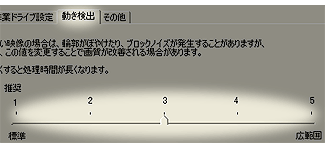 MPEGエンコード時の動き(変化度合い)を検出する範囲を設定することが可能です。設定値を大きくする(1〜5)ことでDVD 作成後の画質が向上する場合があります。ただし、設定を上げると処理時間がかかるようになります。
MPEGエンコード時の動き(変化度合い)を検出する範囲を設定することが可能です。設定値を大きくする(1〜5)ことでDVD 作成後の画質が向上する場合があります。ただし、設定を上げると処理時間がかかるようになります。2種類の書き込みモード
DVDfunSTUDIO Ver.2.1 は以下の2種類のモードでディスクへ書き込みます。
| 標準書き込みモード | 高速追記モード | |
| DVDfunSTUDIO で使用可能な全てのディスクに対応しています。 動画ファイルを配置し、ページの背景やリンクボタンなどをお好みの画像に替えてDVD R/RW ディスクに書き込む標準のモードです。 「高速追記モード」よりも自由度の高いメニュー作成ができます。初めて使用される方は「標準書き込みモード」をお勧めいたします。 |
DVD-R、DVD-RW ディスクへの書き込みに対応しています。「標準書き込みモード」よりも高速で書き込むことができます。 ファイナライズを行うまでは、DVD-R/RW ディスクに書き込んだムービーはDVDfunSTUDIO での再生ができます。ファイナライズを行うと、DVD-Video フォーマットのディスクとしてDVD-R/RWディスクの再生に対応したDVDプレーヤーで再生できます。 |

